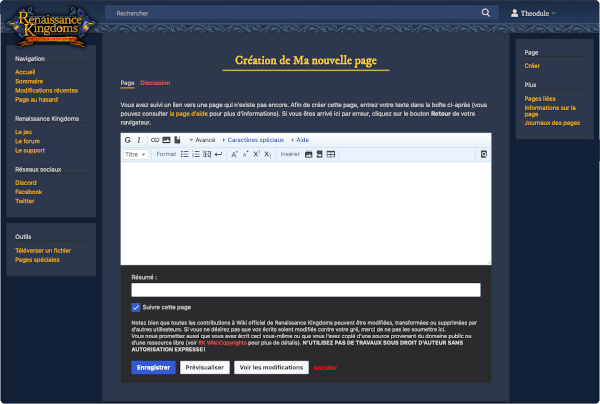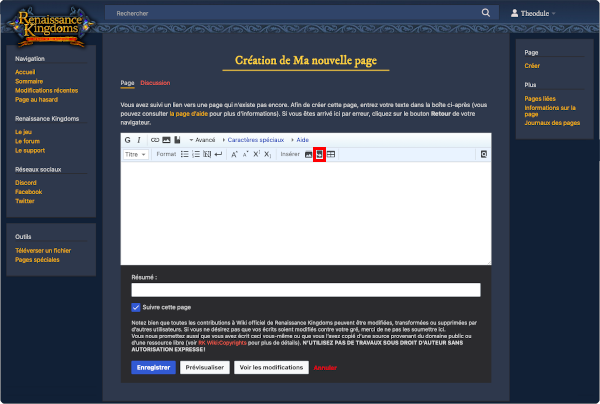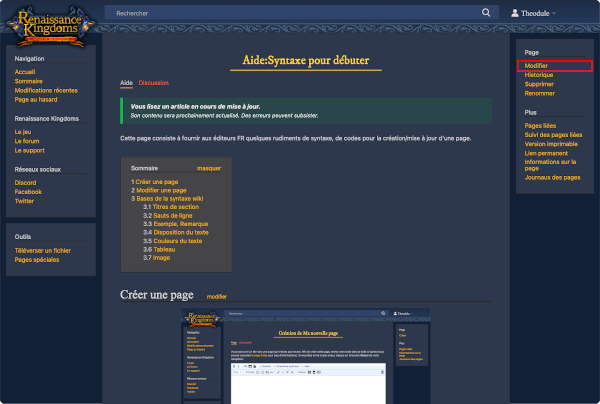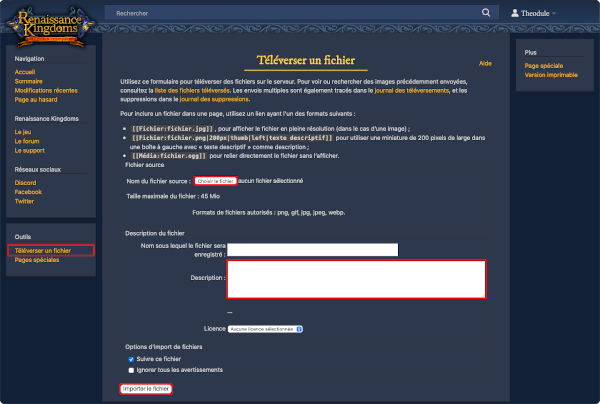Aide:Syntaxe pour débuter : Différence entre versions
(→Tableau : Mise en forme) |
|||
| Ligne 253 : | Ligne 253 : | ||
<nowiki>:{| class="wikitable"</nowiki><br/> | <nowiki>:{| class="wikitable"</nowiki><br/> | ||
<nowiki>|Colonne 1, Ligne 1||Colonne 2, Ligne 1||Colonne 3, Ligne 1</nowiki><br/> | <nowiki>|Colonne 1, Ligne 1||Colonne 2, Ligne 1||Colonne 3, Ligne 1</nowiki><br/> | ||
| − | <nowiki>|-</nowiki> | + | <nowiki>|-</nowiki><br/> |
<nowiki>|Colonne 1, Ligne 2</nowiki><br/> | <nowiki>|Colonne 1, Ligne 2</nowiki><br/> | ||
<nowiki>|Colonne 2, Ligne 2</nowiki><br/> | <nowiki>|Colonne 2, Ligne 2</nowiki><br/> | ||
Version du 20 décembre 2023 à 11:15
| Vous lisez un article en cours de mise à jour. | Son contenu sera prochainement actualisé. Des erreurs peuvent subsister. |
Cette page consiste à fournir aux éditeurs FR quelques rudiments de syntaxe, de codes pour la création/mise à jour d'une page.
Sommaire
Connaître les formes de page
Différentes formes de pages existent dans le Wiki des Royaumes Renaissants :
Forme Préfixe Visibilité Utilisation Page standard
ou d'article/ Tous.tes - présenter un article ayant un intérêt lié à l'ingame
Page de discussion Discussion: - indiquer les annonces forum liées à la page.
- discuter, communiquer avec les autres utilisateurs.
Page d'utilisateur
ou de profilUtilisateur: - savoir qui est qui possédant un compte sur ce wiki.
- être remplie ou non selon ses envies, sa volonté, etc.
Page d'aide Aide: - fournir une aide aux utilisateurs de ce wiki.
Page de modèle Modèle: - transcrire (inclure) son contenu à l'intérieur d'autres pages.
Page de brouillon
ou draftDrafts: wikiéditeur.rice - être un brouillon avant d'être transférée dans la zone dite principale
Créer une page
3 solutions existent pour créer n'importe quelle forme de page :
- Solution 1, lors de l'écriture dans une page :
- Mettre son nom entre crochets : [[Ma nouvelle page]].
- Enregistrer la page ou prévisualiser la.
- Cliquer sur "Ma nouvelle page" pour avoir la page de création.
- Solution 2, à partir de la barre de recherche :
- Écrire son nom "Ma nouvelle page".
- Lancer la recherche par la touche "Entrer" ou le clic sur la loupe.
- Cliquer sur "Ma nouvelle page" pour avoir la page de création.
- Solution 3, à partir de la barre d'adresse :
- Ajouter le nom de la nouvelle page précédé d'une barre / : https://wiki.renaissancekingdoms.com/fr/Ma_nouvelle_page
- Valider par la touche "Entrer"
- Cliquer sur un des liens pour avoir la page de création : "créer cette page" ou "Créer"
La création faite, un clic sur le bouton
- "Prévisualiser" permet de voir le résultat, la présentation de la page créée
- "Enregistrer" valide la création de la nouvelle page.
Remarque :
- Pour créer une page dite Aide ou Brouillon (draft) ou Discussion ou Modèle ou Utilisateur, il faudra ajouter respectivement "Aide:" ou "Drafts:" "Discussion:" ou "Modèle:" ou "Utilisateur:" avant le nom de la nouvelle page.
- Pour les pages d'utilisateur ou de profil, il est vivement recommandé de ne créer que la page de son propre profil.
Rediriger vers une page
2 solutions existent pour créer une redirection, rediriger automatiquement vers une autre page :
- créer une page
- Solution 1,
- Solution 2,
- taper le code : #REDIRECTION [[Nom de la page de destination]].
- taper le code : #REDIRECTION [[Nom de la page de destination]].
Modifier une page
Il suffit de cliquer sur le lien "Modifier", à droite :
- en haut de la page pour modifier toute la page.
- en face de la section pour modifier seulement la section.
Les modifications faites, un clic sur le bouton "Prévisualiser" permet de voir le résultat, un autre sur le bouton "Enregistrer les modifications" pour valider les modifications.
Remarque :
- Seuls les Administrateurs ont les droits pour modifier la page Accueil.
Bases de la syntaxe wiki
Couleurs du texte
Il suffit de :
- taper les codes : <span style="color:#Code couleur"> Texte en couleur </span>.
- renseigner le code en valeurs hexadécimales.
Les couleurs du texte sont utilisés dans le wiki principalement pour :
- les exemples.
- l'info-bulle IG des items.
Les codes hexadécimaux des couleurs de l'info-bulle IG des items sont :
- violet #CA6AD0 : aménagement 3D à placer en extérieur, en intérieur, permettant de modifier un mur intérieur de sa maison, de changer le sol de sa maison
- Turquoise #50B9EA : lieu où trouver l'objet, artisan fabriquant l'objet, paysan produisant l'objet ou époque lors de laquelle l'objet s'obtient
- jaune #C2Ad3A : durabilité de l'objet
- jaune doré #808025 : prospérité de l'objet
- brun foncé #4C0B09 : limite d'exemplaire de l'objet apportant de la prospérité
- orange #DE7435 : type de vêtement ou d'accessoire mixte, pour femme ou pour homme
- rouge #D3312C : type d'arme. les boucliers sont considérés comme une arme
- vert #469A43 : impact de l'objet sur les caractéristiques, la vertu de prédilection, les péchés mignons, ou les actions d'un personnage, d'un comté, d'un duché
- vert foncé #265911 : aliment de luxe uniquement consommable par les bourgeois
- Blanc : texte décrivant l'objet, parfois avec humour
Exemple :
'''<span style="color:#EF9B0F">Texte en couleurs</span>'''
Texte en couleurs
Disposition du texte
Le texte peut être :
- centré : <div style="text-align: center;"> Texte </div>
- aligné à droite : <div style="text-align: right"> Texte </div>
- aligné à gauche : <div style="text-align: left"> Texte </div>
Exemple :
Le texte peut être<br/>
<div style="text-align: center;">centré</div>
<div style="text-align: right">aligné à droite</div>
<div style="text-align: left">aligné à gauche</div>
Le texte peut être
Exemple, Remarque
Les mises en forme d'Exemple et de Remarque utilisées dans le wiki sont les suivantes :
Exemple :
'''Remarque :'''
* Texte à écrire <br/><br/>
Remarque :
- Texte à écrire
Exemple :
'''<span style="color:#EF9B0F">Exemple :</span>'''<br/>
Texte à écrire <br/><br/>
Exemple :
Texte à écrire
Image
Pour insérer une image dans une page, il faut :
- cliquer à gauche, en bas de la page sur : "téléverser un fichier"
Pour voir ou rechercher des images précédemment téléversées, vous pouvez consulter la liste des fichiers téléversés.
Listes
3 types de listes peuvent être créés :
- la liste non ordonnée
- chaque élément se trouve sur une nouvelle ligne
- chaque ligne commence par un astérisque * : * ligne
- la liste ordonnée :
- chaque élément se trouve sur une nouvelle ligne
- chaque ligne commence par un croisillon # : # ligne
- la liste de définition :
- chaque élément est composé de deux parties : un terme et une description.
- le terme se trouve sur une nouvelle ligne qui commence par un point virgule ; : ; terme
- la description :
- suit sur la même ligne après deux-points : : ;: description
- commence sur sa propre ligne en commençant par deux-points : : : description
Exemple :
* Les listes sont très simples à créer :
** commencer chaque ligne
* par une étoile
** plus d’étoiles entrainent
*** des niveaux d’imbrication plus profonds
- Les listes sont très simples à créer :
- commencer chaque ligne
- par une étoile
- plus d’étoiles entrainent
- des niveaux d’imbrication plus profonds
- des niveaux d’imbrication plus profonds
- plus d’étoiles entrainent
# Les listes ordonnées sont bien
## très organisées
## faciles à suivre
- Les listes ordonnées sont bien
- très organisées
- faciles à suivre
; Listes de définitions imbriquées
; élément 1 : définition
:; sous-élément 1 suivi d’un terme
:: deux fois deux-points suivi d’une définition
:; sous-élément 2 : deux-points suivi de la définition
; élément 2
: retour à la liste principale
- Listes de définitions imbriquées
- élément 1
- définition
- sous-élément 1 suivi d’un terme
- deux fois deux-points suivi d’une définition
- sous-élément 2
- deux-points suivi de la définition
- élément 2
- retour à la liste principale
Retour à la ligne, Sauts de ligne
Pour créer un saut de page, un simple saut à la ligne ne suffit pas. Il n'a aucun effet. Il vous faut :
- laisser une ligne vide.
- taper le code : <br/>
Remarque :
- Doubler le code <br/> suffit à augmenter le nombre de sauts de ligne.
Tableau
Pour créer un tableau, différentes balises sont à utiliser :
- {| : début de tableau
- une balise obligatoire.
- |- : ligne de tableau
- ! : cellule en-tête de tableau
- une balise optionnelle.
- simple ( ! ) si au début d'une nouvelle ligne.
- à doubler ( !! ) si sur la même ligne.
- | : cellule données de tableau
- une balise optionnelle.
- simple ( | ) si au début d'une nouvelle ligne.
- à doubler ( || ) si sur la même ligne.
- |} : fin de tableau
- une balise obligatoire.
- une balise obligatoire.
Exemple :
Texte de l’en-tête Texte de l’en-tête Texte de l’en-tête Colonne 1, Ligne 1 Colonne 2, Ligne 1 Colonne 3, Ligne 1 Colonne 1, Ligne 2 Colonne 2, Ligne 2 Colonne 3, Ligne 2
:{| class="wikitable"
|Colonne 1, Ligne 1||Colonne 2, Ligne 1||Colonne 3, Ligne 1
|-
|Colonne 1, Ligne 2
|Colonne 2, Ligne 2
|Colonne 3, Ligne 2
|-
|}<br/>
Titres de section
Une section contient :
- le titre encadré par un nombre de signes « = » correspondant au niveau de la section
- tout le texte qui suit jusqu'à la prochaine section de niveau égal ou supérieur ou la fin de la page.
Exemple :
= Titre de section =
== Titre de sous-section ==
=== Titre de sous-sous-section ===
===== Titre de sous-sous-sous-section =====